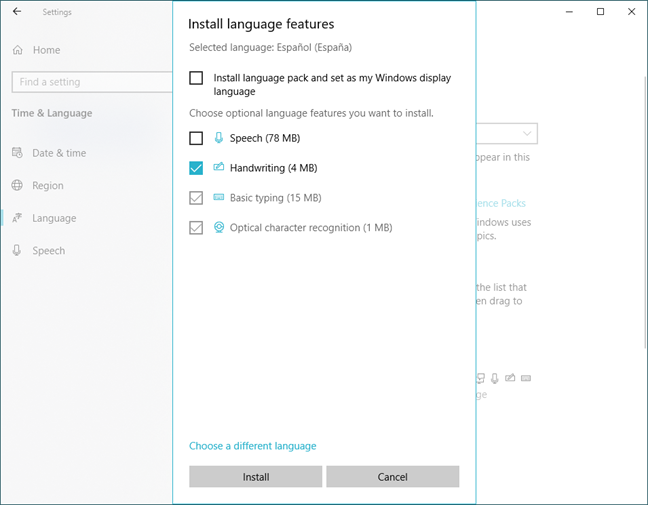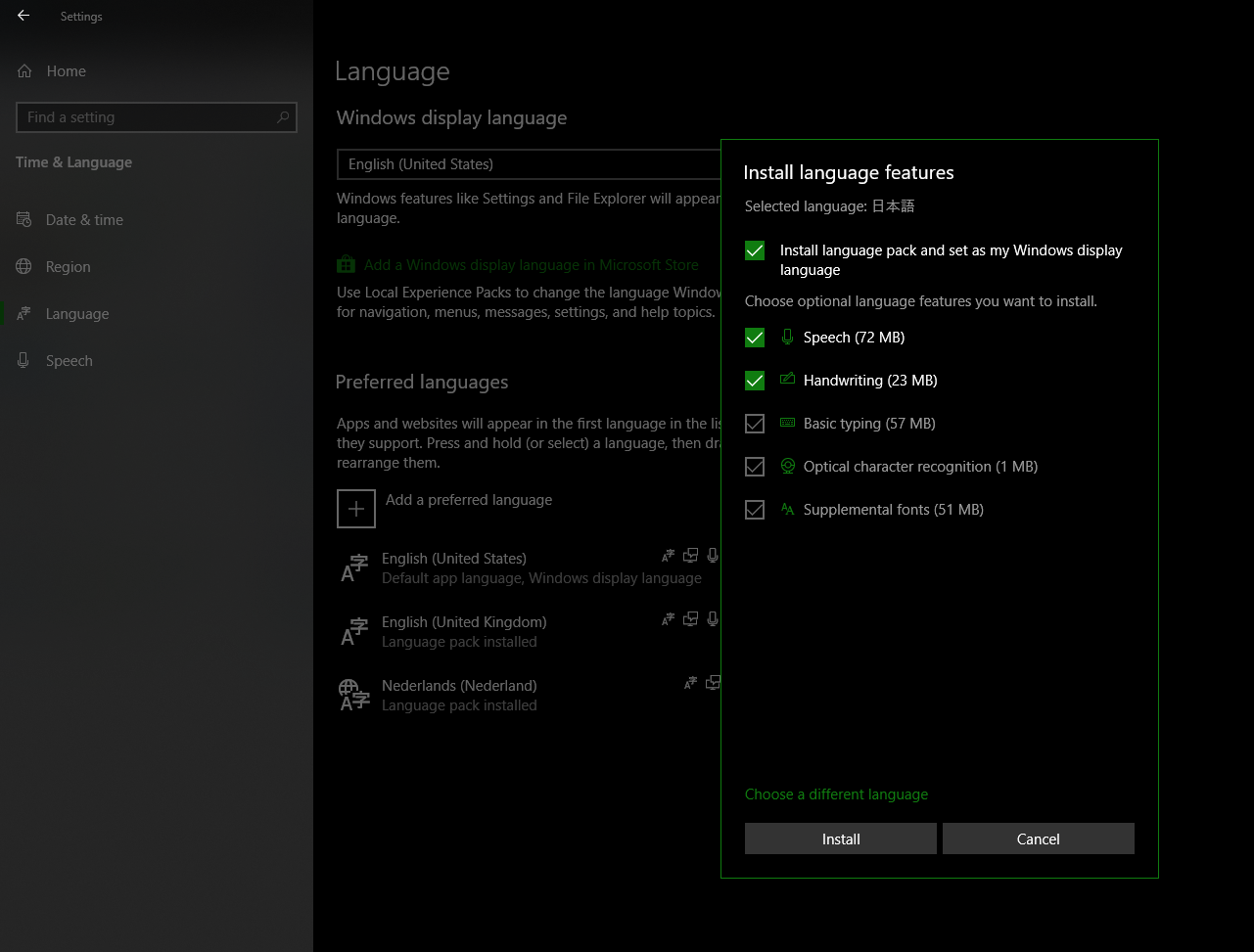Я запускаю Windows 10 Pro версии 1803.
раньше, когда я устанавливал новый метод ввода, мне давали выбор, устанавливать ли связанный языковой пакет вместе с методом ввода.
раньше был английский (по умолчанию), французский и японский методы ввода. Я пытаюсь установить китайский метод ввода, но у меня нет возможности установить его без установки соответствующего языкового пакета.
с другими языками, у меня есть "доступен языковой пакет" сообщений. С новым языком ввода у меня вместо этого сообщение "языковой пакет установлен" без возможности удалить языковой пакет, сохраняя метод ввода.
проблема в том, что вновь установленные языки ввода переопределяют язык отображения независимо от того, что я установил.
Я удалил и переустановил ранее существующие методы ввода, и у меня есть та же проблема. Языковой пакет будет установлен вместе с метод ввода. Французский язык переопределяет язык отображения по умолчанию (английский) независимо от настройки.
есть ли способ установить методы ввода без установки соответствующего языкового пакета?
EDIT: у меня нет вариантов, как описано в следующих ответах. Они соответствуют более старой версии Windows 10. Смотрите мой скриншот:
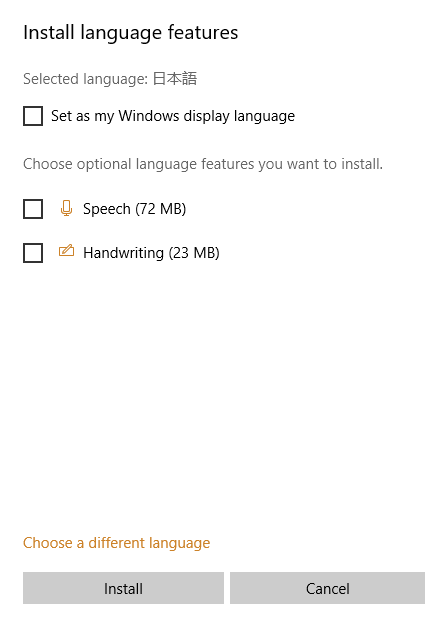
языковой пакет установлен, даже если я не выбираю ни одного из них варианты:
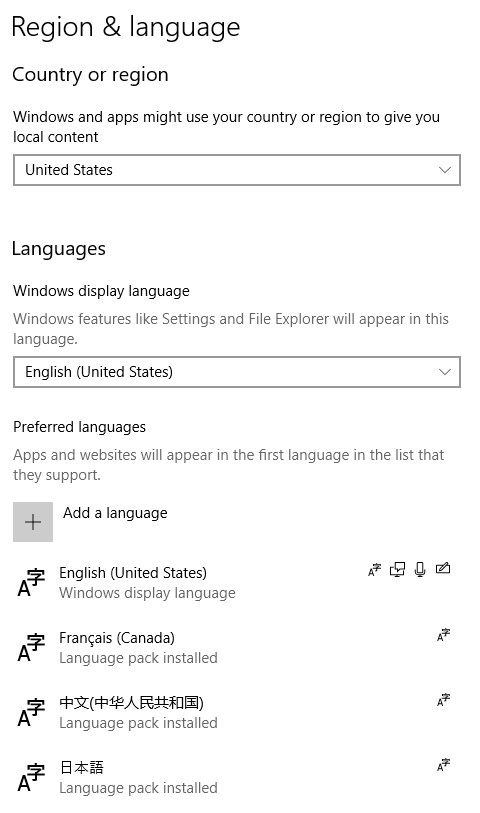
 Komp
Komp
 2509
2509